od spoločnosti Apple iOS 15 je tu a to znamená veľa nových funkcií, ak používate vhodný iPhone alebo iPod Touch. Jedným z najväčších nových prírastkov je Živý text, nová funkcia, ktorá inteligentne rozpoznáva text na obrázkoch alebo z fotoaparátu a umožňuje vám ho skopírovať a vložiť. Môžete napríklad skopírovať a vložiť telefónne číslo priamo do svojho vytáčania jednoduchým namierením fotoaparátu naň v reálnom živote. Tu je návod, ako používať živý text v systéme iOS 15.
Obsah
- Vhodné zariadenia
- Ako používať živý text v systéme iOS 15
Vhodné zariadenia
Bohužiaľ, nie každé zariadenie môže používať Live Text – a to zahŕňa zariadenia, ktoré by inak mohli používať iOS 15. Bohužiaľ, použitie tejto funkcie je obmedzené na telefóny iPhone s procesorom Apple A12 Bionic alebo novším. To zahŕňa nasledujúce zariadenia:
- iPhone XS a XS Max
- iPhone 11, 11 Pro a 11 Pro Max
- iPhone SE (2020)
- iPhone 12, 12 Mini, 12 Pro a 12 Pro Max
- iPhone 13, 13 Mini, 13 Pro a 13 Pro Max
Odporúčané videá
Ak sa pokúsite použiť živý text na zariadení so systémom iOS 15, ktoré nie je na tomto zozname – je nám ľúto, nemáte šťastie! V tejto chvíli to jednoducho nebude fungovať.
Ako používať živý text v systéme iOS 15
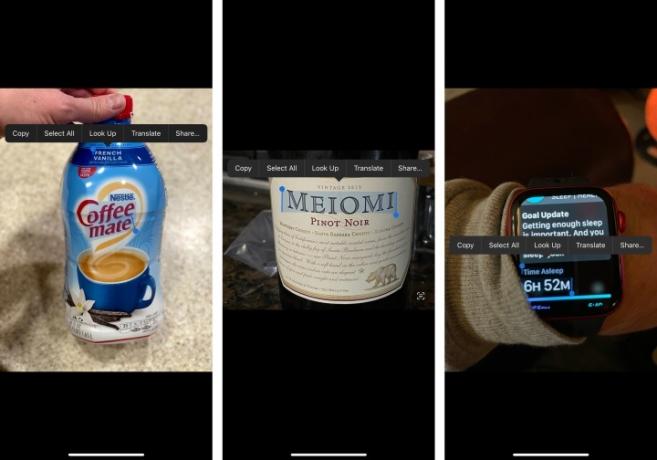
Pokiaľ ide o používanie živého textu v systéme iOS 15, máte niekoľko možností, pretože je dosť flexibilný. Tu sú hlavné spôsoby, ako môžete rýchlo a jednoducho používať živý text.
Súvisiace
- Ako testujeme tablety
- 16 najlepších aplikácií na odosielanie správ pre Android a iOS v roku 2023
- iPadOS 17 má pre fanúšikov pôvodného iPadu skryté prekvapenie
Používanie živého textu z fotoaparátu
Živý text by mal automaticky rozpoznať text, keď používate fotoaparát, takže stačí nasmerovať šošovky telefónu na text, ktorý chcete ochutnať.
Krok 1: Otvorte fotoaparát a nasmerujte ho na vybraný text.
Krok 2: Vpravo dole sa zobrazí indikátor živého textu, ktorý vás informuje, že fotoaparát rozpoznal text. Klepnite naň.
Krok 3: Klepnite a vyberte text rovnakým spôsobom, ako by ste to robili normálne. Ak Live Text rozpozná odkaz, telefónne číslo alebo e-mailovú adresu, budete tiež môcť priamo interagovať s textom zavolaním, odoslaním e-mailu alebo otvorením odkazu v predvolenom prehliadači.
Používanie živého textu v aplikácii Fotky
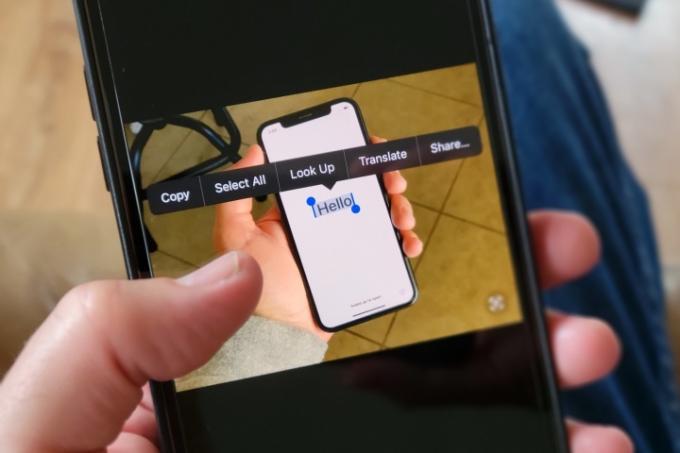
Často používame rýchle snímky na ukladanie informácií na neskôr, a ak ste ako my, môžete použiť Živý text na získanie potrebných informácií priamo z aplikácie Fotky.
Krok 1: Otvorte aplikáciu Fotky a vyberte obrázok.
Krok 2: V pravom dolnom rohu sa zobrazí indikátor živého textu. Klepnite naň.
Krok 3: Teraz už len interagujte s textom tak, ako by ste to robili s akýmkoľvek iným textom. Rovnako ako v predchádzajúcom režime, ak ide o telefónne číslo, e-mail alebo odkaz, môžete ho otvoriť priamo z nástroja.
Používanie živého textu priamo z textových polí
Toto je pravdepodobne najužitočnejšia funkcia, ktorú Live Text ponúka, a je to tá, ktorú ste možno nečakali. Živý text môžete otvoriť z ľubovoľného textového poľa a použiť ho na import vybraného textu priamo do tohto poľa, pričom vystrihnete niekoľko krokov.
Krok 1: Začnite dlhým stlačením požadovaného textového poľa. Vyberte Text z fotoaparátu.
Krok 2: Fotoaparát sa vysunie. Nasmerujte ho na text podľa vášho výberu.
Krok 3: Vyberte požadovaný text a klepnite na Vložiť.
Odporúčania redaktorov
- Ako sa zbaviť Apple ID niekoho iného na vašom iPhone
- Máte iPhone, iPad alebo Apple Watch? Okamžite ho musíte aktualizovať
- Naozaj dúfam, že tento únik cien iPhone 15 Pro nie je pravdivý
- Dostane môj iPad iPadOS 17? Tu je každý kompatibilný model
- Dostane môj iPhone iOS 17? Tu je každý podporovaný model
Zlepšite svoj životný štýlDigitálne trendy pomáhajú čitateľom mať prehľad o rýchlo sa rozvíjajúcom svete technológií so všetkými najnovšími správami, zábavnými recenziami produktov, užitočnými úvodníkmi a jedinečnými ukážkami.




